Impor a identidade do Microsoft 365 para Viva Engage utilizadores
Quando Viva Engage se torna um serviço principal para a sua organização, os utilizadores têm de iniciar sessão de forma totalmente integrada como qualquer outro serviço do Microsoft 365.
Para simplificar a gestão de utilizadores, aplique a identidade do Microsoft 365 no Viva Engage manter uma única identidade para todos os seus utilizadores. É fácil implementar capacidades de início de sessão único (SSO) para o Microsoft 365, incluindo Viva Engage. Ao fazê-lo, também simplifica a experiência dos seus utilizadores em iniciar sessão no Viva Engage.
O SSO requer que Viva Engage administradores configurem as seguintes capacidades:
- Sincronização do hash de palavras-passe – autenticação pass-through ou Microsoft Entra ID.
Como funciona
O fluxograma seguinte mostra o que acontece quando um utilizador inicia sessão no Viva Engage.
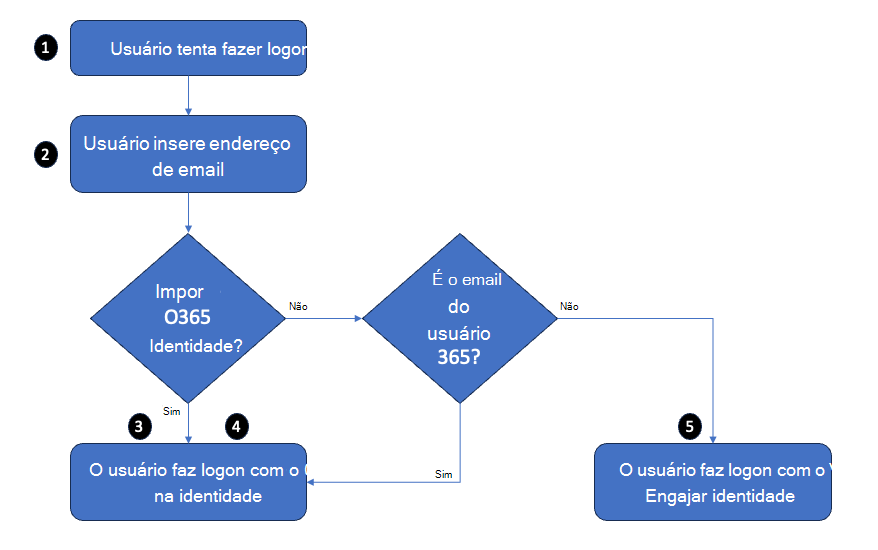
Eis uma conta da experiência de início de sessão do utilizador:
O utilizador tenta iniciar sessão no Viva Engage e obtém uma caixa de diálogo de início de sessão.
O utilizador introduz o respetivo endereço de e-mail.
Quando impõe a identidade do Microsoft 365, o utilizador apenas inicia sessão com a respetiva identidade do Microsoft 365. Se o seu inquilino do Microsoft 365 implementar o modelo de identidade federada, o utilizador utiliza o SSO tal como faz para todas as outras aplicações do Microsoft 365.
Quando a identidade do Microsoft 365 não é imposta, o início de sessão do utilizador é mais complicado porque não utiliza o SSO:
Se o respetivo endereço de e-mail corresponder a uma conta do Microsoft 365, pode iniciar sessão com a respetiva identidade do Microsoft 365;
Se o respetivo endereço de e-mail não corresponder a uma conta do Microsoft 365, inicia sessão com o respetivo Viva Engage identidade.
A tabela seguinte compara o comportamento de início de sessão do utilizador quando impõe a identidade do Microsoft 365 ou quando não é imposta. A identidade do Microsoft 365 não é imposta por predefinição.
| A identidade do Microsoft 365 é imposta? | O endereço de e-mail do utilizador está associado a uma conta do Microsoft 365? | O que acontece quando o utilizador inicia sessão |
|---|---|---|
| Sim | Sim | É pedido ao utilizador que inicie sessão com a respetiva identidade do Microsoft 365. |
| Não | Sim | É pedido ao utilizador que inicie sessão com a respetiva identidade do Microsoft 365. |
| Não | Não | É pedido ao utilizador que inicie sessão com a respetiva identidade de Viva Engage (e-mail e palavra-passe). |
Começar a impor a identidade do Microsoft 365 no Viva Engage
É fácil começar a impor identidades do Microsoft 365 no Viva Engage. No entanto, a sua ativação termina a sessão de todas as sessões atuais dos utilizadores no Viva Engage. Antes de tomar medidas, efetue o seguinte procedimento para garantir que os utilizadores Viva Engage podem continuar a trabalhar sem problemas:
- Todos os utilizadores atuais Viva Engage têm de ter uma identidade do Microsoft 365 correspondente. Quando impõe identidades do Microsoft 365 para Viva Engage, qualquer utilizador sem essa identidade fica bloqueado Viva Engage. Certifique-se de que todos os seus utilizadores atuais Viva Engage têm as respetivas identidades do Microsoft 365. Para tal, aceda à página de exportação de dados no centro de administração do Viva Engage e exporte todos os utilizadores. Compare essa lista com a lista de utilizadores no Microsoft 365 e faça as alterações necessárias.
- Informe os seus utilizadores sobre esta alteração. Informe todos os seus utilizadores de que está a mudar para identidades do Microsoft 365, uma vez que pode interromper a utilização diária de Viva Engage. Veja o seguinte e-mail de exemplo para obter texto sugerido.
Para começar a impor a identidade do Microsoft 365 no Viva Engage
Tem de ter privilégios de Administrador global do Microsoft 365 e ser sincronizado com Viva Engage no Microsoft 365.
No centro de administração do Yammer, selecione Definições –> Editar definições de administrador de rede e selecione Definições de Segurança.
Na página Definições de Segurança, aceda à secção Imposição de Identidade do Microsoft 365 e selecione Impor identidade do Microsoft 365.
Uma mensagem de confirmação pede-lhe para selecionar o nível de imposição:
Imposição Consolidada: esta opção aplica-se se todos os utilizadores do Viva Engage tiverem uma conta no Microsoft Entra ID.
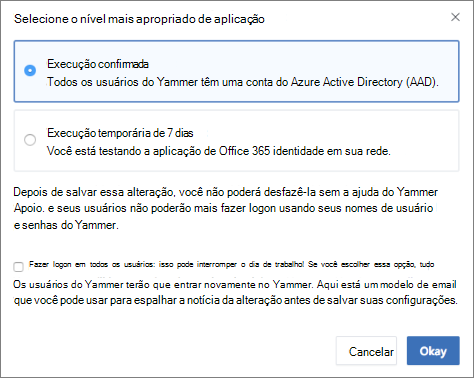
Importante
Não pode anular esta alteração, o que significa que os utilizadores não podem utilizar os nomes de utilizador e palavras-passe originais Viva Engage para iniciar sessão.
Imposição Temporária de 7 Dias: selecione esta opção se estiver a testar a imposição da identidade do Microsoft 365 na sua rede e poderá ter de reverter a alteração. Começa um período de imposição temporário de sete dias e os seus utilizadores não podem iniciar sessão com Viva Engage nomes de utilizador e palavras-passe. Após sete dias, a sua rede compromete-se automaticamente com a imposição de identidade do Microsoft 365. Esta definição suporta uma funcionalidade Anular, para que possa repor a rede para a imposição anterior.
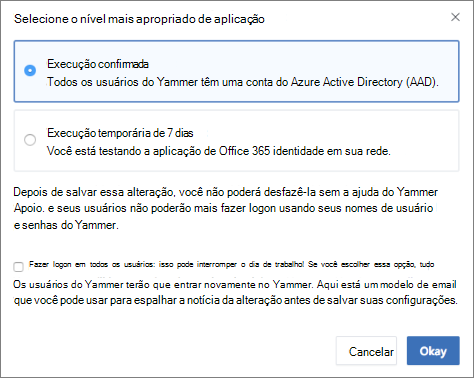
Se necessário, pode terminar sessão de todos os utilizadores atuais para garantir que todas as pessoas que utilizam o serviço Viva Engage iniciam sessão com as respetivas identidades do Microsoft 365. Para terminar sessão de todos os utilizadores atuais, selecione a caixa de verificação Terminar sessão de todos os utilizadores . Se decidir fazê-lo, recomendamos que comunique esta alteração com o seguinte e-mail de exemplo.
Linha do Assunto: [Ação Necessária] a próxima sessão automática de Viva Engage
Olá;
Este e-mail destina-se a informá-lo de que [NOME DA ORGANIZAÇÃO] está a mudar a forma como os nossos utilizadores acedem Viva Engage. Se estiver atualmente a trabalhar no Viva Engage, poderá deparar-se com um fim de sessão automático. Este evento deve-se à configuração de segurança do início de sessão único do Microsoft 365 para Viva Engage. Esta alteração melhora a sua experiência ao permitir-lhe utilizar o mesmo início de sessão que utiliza para todas as outras aplicações do Microsoft 365.
Pode retomar imediatamente o seu trabalho ao iniciar sessão no Viva Engage novamente com o seu nome de utilizador e palavra-passe do Microsoft 365.
Fizemos esta alteração para que possa aceder a todo o Microsoft 365 com uma única identidade. Se não conseguir iniciar sessão com o seu nome de utilizador e palavra-passe do Microsoft 365, informe o administrador de rede.
Obrigado.
[ASSINATURA]
Se estiver pronto para começar a impor esta definição, selecione Ok.
Aceda à página Definições de Segurança onde a caixa de verificação Impor a identidade do Microsoft 365 no Viva Engage está agora selecionada.
Observação
Também pode selecionar Bloquear utilizadores do Microsoft 365 que não têm licenças de Viva Engage para garantir que apenas os utilizadores com licenças Viva Engage iniciam sessão no Viva Engage.
Selecione Guardar para guardar todas as suas definições na página.
Parar de impor a identidade do Microsoft 365 no Viva Engage
Importante
Pode terminar a imposição de identidades do Microsoft 365 no Viva Engage quando estiver no período de imposição temporário de sete dias.
Quando deixa de impor identidades do Microsoft 365 no Viva Engage, ocorrem as seguintes alterações:
- Outros utilizadores podem aderir à sua rede ao inscreverem-se no respetivo e-mail profissional e ao verifitá-lo.
- Todos os utilizadores que já tenham sessão iniciada no Viva Engage com as respetivas identidades do Microsoft 365 continuam a não ser afetados por esta alteração.
Parar de impor a identidade do Microsoft 365 no Viva Engage
Tem de ser um administrador global para efetuar estes passos.
No Viva Engage, aceda à secção Administração de Rede e selecione Definições de Segurança.
Na página Definições de Segurança, aceda à secção Imposição de Identidade do Microsoft 365 e desmarque a caixa de verificação Impor identidade do Microsoft 365 .
Uma mensagem de confirmação pede-lhe para verificar se está pronto para parar de impor a identidade do Microsoft 365.
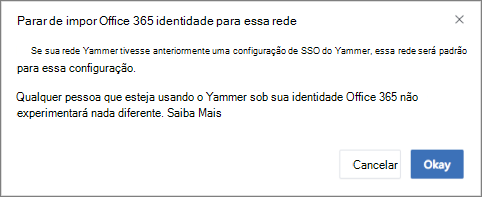
Selecione Ok para confirmar a sua escolha.
A página Definições de Segurança mostra a caixa de verificação Impor a identidade do Microsoft 365 no Yammer desmarcada.
Selecione Guardar para guardar as suas definições.
Perguntas frequentes
Assim que a Imposição de Identidade do Microsoft 365 estiver definida como Imposição Consolidada, posso reverter-la?
Importante
Neste momento, reverter a definição Impor Identidade do Microsoft 365 interrompe a experiência do utilizador, porque os utilizadores que iniciam sessão com os respetivos nomes de utilizador e palavras-passe não podem aceder aos respetivos recursos ligados. Não recomendamos reverter esta definição.
Quando uma organização se compromete com a imposição de identidade do Microsoft 365, com um inquilino do Microsoft 365 associado a um único inquilino Viva Engage, a rede permite comunidades ligadas. Esta configuração cria uma comunidade Viva Engage associada a uma comunidade ligada do Microsoft 365. Pessoas no inquilino podem tirar partido de ferramentas de software da comunidade, como o SharePoint, o Planner e o OneNote.
Como é que esta alteração afeta os utilizadores convidados e externos?
A imposição de identidade não afeta convidados e utilizadores externos, que continuam a seguir as definições de início de sessão e os requisitos da respetiva rede doméstica.
Quanto tempo demora a aplicação desta definição?
A imposição da identidade do Microsoft 365 aplica-se imediatamente após ativar a definição.
Utilizamos a mesma configuração dos Serviços Federados do Active Directory (ADFS) no Viva Engage e no Microsoft 365. Devemos terminar a sessão dos utilizadores durante a transição?
Sim. O fim de sessão coletivo garante que todos os utilizadores que voltarem a iniciar sessão após a transição voltem a ligar-se à respetiva identidade do Microsoft 365. A identidade do Microsoft 365 liga os utilizadores à gestão do ciclo de vida do Microsoft 365. Os utilizadores obtêm uma experiência consistente, com mais ferramentas como a navegação do conjunto de aplicações do Microsoft 365.
Qual é a experiência de início de sessão do utilizador ao impor identidades do Microsoft 365?
Os utilizadores recebem uma sessão imediata das respetivas sessões Web e móveis. Todos os utilizadores só voltam a iniciar sessão com as respetivas credenciais de identidade do Microsoft 365. Também obtêm acesso restaurado a todas as aplicações, dispositivos e sessões do browser.
Como fazer auditoria e limpo Viva Engage utilizadores em comparação com o Microsoft 365 e o Microsoft Entra ID?
Pode auditar Viva Engage utilizadores em qualquer uma das suas redes ligadas ao Microsoft 365 e tomar as medidas adequadas. Veja mais informações e exemplos em Como auditar Viva Engage utilizadores em redes ligadas ao Microsoft 365.
